XMind局域网分享怎么用
1、首先我们先打开你想要分享的那个导图。

2、然后,我们从左侧的菜单中选择“文件-> 共享”,在弹出的窗口中选择“局域网”这个选项。
需要注意的是,共享前文件需要先在本机电脑上保存。


3、保存完以后,在弹出的“局域网共享”对话框中点击“共享”。
在窗口中,可以选择与局域网内所有人共享,或者与选定用户共享。同时可以添加消息给他人。

4、然后点击右下角的电脑标识,打开“局域网共享”,在打开的局域网共享窗口中,可以查看你和别人分享的思维导图。


1、紧接着上一步,打开的局域网分享中,单击“共享思维导图”按钮,或空白处右击选择“从本地文件添加”,即可以分享本地XMind文件。

2、分享某张思维导图后,如果我们对这张思维导图进行了修改,那么在局域网内容的该文件也会自动更新。
要终止共享(删除),选中共享的思维导图右击,单击“终止共享”即可:
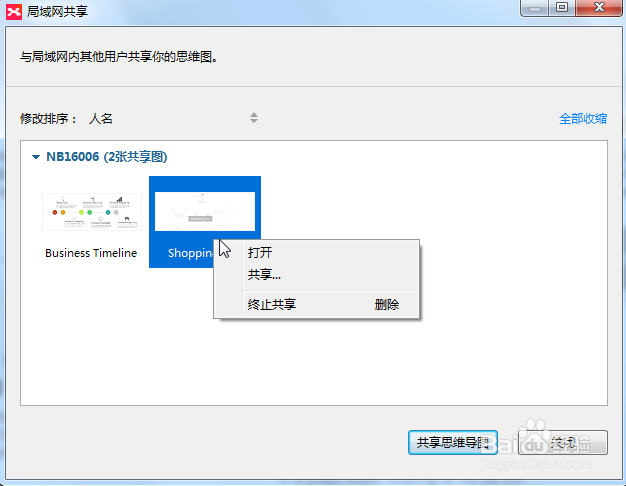
1、根据上面右下角工具栏的选项,我们可以看到有在线和离线两种状态,如果希望不被打扰,可以设置为离线状态。
点击底部电脑标识,在弹出的选项中选择“离线”即可。

2、或者,还可以选择选择“编辑”菜单下>“首选项”>“共享”,在右侧界面中,设置局域网共享“状态”为“关闭”。

声明:本网站引用、摘录或转载内容仅供网站访问者交流或参考,不代表本站立场,如存在版权或非法内容,请联系站长删除,联系邮箱:site.kefu@qq.com。
阅读量:47
阅读量:186
阅读量:115
阅读量:77
阅读量:142